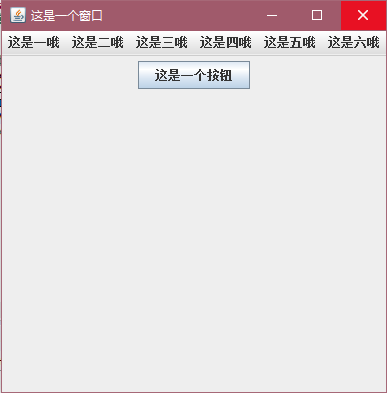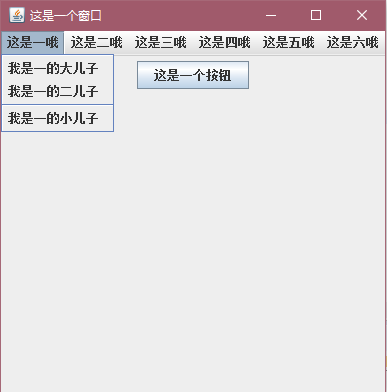Java桌面精灵基础——swing类的使用与关键代码
当~当当当!首先是自我介绍以及写此篇随笔的目的。
:21岁,是学生。专业为Android移动智能设备,Java为必修课所以有较为浅薄的Java知识。
写这篇文章的目的:在小学的时候用过某桌面精灵,当时对这种小程序感到很好奇,一个2D人物竟然能穿梭游荡于桌面与浏览器之间,并且通过各自点击拖拽事件可以展现出不同的形态
参考文章
创建一个桌面精灵不可避免地要将图片显示在桌面上,所以我们第一步就是如何在java中编写代码实现一个窗口
- 创建空白窗口
import javax.swing.*; public class Text01_3 { public static void main(String[] args) { //设置常量宽度高度 final int Width = 400; final int Height = 400; //框体名称、宽度高度 JFrame f = new JFrame("今天的天气真好呢~"); f.setSize(Width, Height); f.setDefaultCloseOperation(JFrame.EXIT_ON_CLOSE); f.setVisible(true); } }
窗口的名字可以在JFrame("");中进行设置,同时也可以用 setSize()方法对窗口的宽度高度进行设置,实际效果如下(400X400)
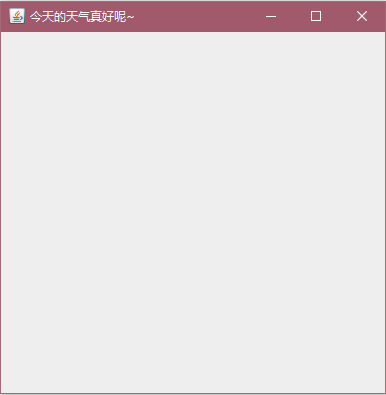
- 创建完窗口后,可以对窗口内容进行设置
import javax.swing.*; public class Text01_4 { public static void main(String[] args) { //顶级容器或顶级组件 JFrame f = new JFrame("这是一个窗口"); f.setSize(400,400); f.setDefaultCloseOperation(JFrame.EXIT_ON_CLOSE); f.setVisible(true); //中间组件 JPanel contentPane = new JPanel(); f.setContentPane(contentPane); //基本组件 //这是界面内的按钮 JButton btn = new JButton("这是一个按钮"); contentPane.add(btn); //从此处截至代码不会显示按钮,必须进行f.setVisible(true);操作才能正常显示按钮 //为窗口上方设置一行菜单栏 JMenuBar menubar = new JMenuBar(); f.setJMenuBar(menubar); JMenu menu1 = new JMenu("这是一哦"); JMenu menu2 = new JMenu("这是二哦"); JMenu menu3 = new JMenu("这是三哦"); JMenu menu4 = new JMenu("这是四哦"); JMenu menu5 = new JMenu("这是五哦"); JMenu menu6 = new JMenu("这是六哦"); menubar.add(menu1); menubar.add(menu2); menubar.add(menu3); menubar.add(menu4); menubar.add(menu5); menubar.add(menu6); //对菜单栏的内容功能进行扩充 JMenuItem item1 = new JMenuItem("我是一的大儿子"); JMenuItem item2 = new JMenuItem("我是一的二儿子"); JMenuItem item3 = new JMenuItem("我是一的小儿子"); menu1.add(item1); menu1.add(item2); menu1.addSeparator();//给二者之间添加横线 menu1.add(item3); f.setVisible(true);//必须要刷新一下,不然添加的基本组件出不来 } }
效果如下